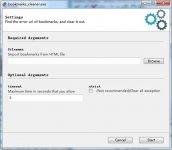安装系统时如何分区
时间:2023-06-28 17:59:06
最近小朋友们常问小编安装系统时如何分区?那么硬盘如何分区呢?很多菜鸟朋友对硬盘分区与格式都不够了解,下面针对电脑入门扫盲,详细为新手朋友介绍安装系统分区。希望能够帮助兄弟姐妹们!给你们提供思路,看看以下这篇文章吧~
新装机的电脑由于硬盘是全新的硬盘,所以分区格式并不需要担心数据安全,对于硬盘分区,有以下常用的几款硬盘分区工具:PartitionMagic、DISKGEN等,软件操作简单易上手。全新电脑是没有系统的,所以我们需要系统或U盘系统,其内部均自带有PartitionMagic、DISKGEN等硬盘分区软件,所以重点我们是准备U盘系统或光盘系统盘。

安装系统时怎么分区图1
如果您购买有系统光盘,系统光盘里就自带有PE工具,内部包含各种硬盘分区工具;如果您需要自己制作U盘系统,那么需要下载PE工具到U盘,这里比较推荐大白菜U盘系统以及老毛桃PE工具盘。本文以网络中流行的老毛桃PE工具盘为内核,未大家介绍如何硬盘分区。
老毛桃PE工具下载地址:http://www.bitsCN.com/softs/75257.html
下载完成以上工具后,我们需要将其制作成U盘系统或刻录成光盘系统,这里我们比较推荐大家制作成U盘系统,如果是光盘系统大家可以自己买系统盘,那就是别人已经做好的了。如何制作大家可以进上面的老毛桃官网看看,有详细教程,这里不详细介绍。
有了光盘系统或U盘系统之后,接下来我们就可以将U盘或光盘放入电脑了,首先我们需要设置一下电脑的启动顺序,这时我们需要进入BIOS,把光驱设为第一启动设备。调整启动顺序一般有多种方法,现在的主板厂商为了方便用户使用,把调整启动顺序设置成快捷键,在电脑开机显示画面的时候按住快捷键即可调整,具体是哪个快捷键,不同的主板会有不同的设置,只需按照画面提示进行操作即可。
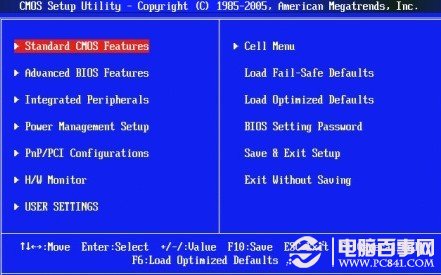
安装系统时怎么分区图2
如有不懂请阅读:bios设置光驱启动 bios设置u盘启动视频教程
还有另外一种就是没有快捷键提示的主板了,这时,我们需要在电脑显示开机画面的一瞬间按住DEL键进入BIOS,然后选择按DEL键,进入主板BIOS界面,选择Advanced BIOS Features然后选择Boot Seguence,进入“Boot Seguence”界面,有1st/2nd/3rd Boot Device,将1st Boot Device设置为“CD-ROM”就可以了,别忘记在2nd设置成硬盘“HDD”,然后按F10保存退出就可以了。完成了这一步,接下来我们就可以用准备好的光盘进行分区操作了。
接下来我们就可以把准备好的光盘放进光驱,重启,这时机器就从光盘启动了,稍等片刻会出现如下PE操作界面:
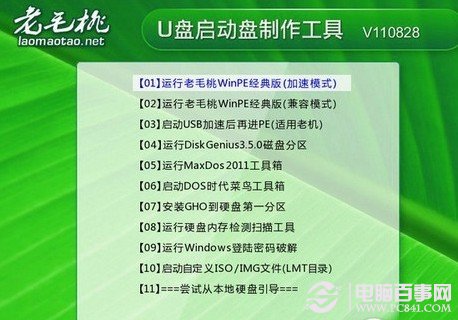
安装系统时怎么分区图3
如上图,我们可以看到PE工具中拥有很多实用功能,这里我们选择第一项:“运行老毛桃Win PE经典版(加速模式)”,大家根据自己机器的情况选择进入相应模式的PE系统。之后我们即可进入PE操作系统,有点类似于我们一般的windows系统,内部操作全中文,非常容易上手,进入PE桌面如下图:

安装系统时怎么分区图4
进入到PE桌面系统后,我们从开始菜单-- 程序中找到硬盘分区工具PartitionMagic,运行软件。接下来,即可进入PartitionMagic硬盘分区工具。

安装系统时怎么分区图5
进入到PartitionMagic硬盘分区工具之后,我们即可进行硬盘分区了,不过在硬盘分区之前,我们必须思考一个问题。对于硬盘分区我们首先要明白C盘一般是作系统盘,其他盘做存储盘。而C盘系统必须预留比较充足的空间,因为C盘空间过小,会影响系统性能。我们一般分区按照所使用的操作系统而定,假如你现在还在用Windows XP的话,建议留给操作系统的空间为10GB为宜;如果是用Windows 7的话,建议分出30GB—50GB为宜,把其余的容量用于个人数据的存放及软件的安装。这也就是大家常说的C盘。那么,D盘的话建议大家用来当做软件和游戏的安装目录;像E盘、F盘具体该怎么分配就根据大家的意愿自行分配即可,由于目前硬盘普遍达到500G以上,所以一般C盘预留100G比较推荐。另外一般硬盘最好创建3-6个盘符可以比较方便分类存储数据。
下面再来一起介绍下如何硬盘分区,我们首先来看下最终已经分好区的效果:

安装系统时怎么分区图6
在进行硬盘分区时,我们需要了解,创建的C盘是为引导分区(也称主分区),然后后面的D盘等等统称为扩展分区,具体对应的D盘或E盘等单个磁盘称为逻辑分区。
明白以上层次关系之后,我们就可以开始硬盘分区了,首先创建主分区(也就是大家说的系统盘(C盘))。
首先在左侧选用硬盘,然后在顶部菜单中找到新建分区,也可以直接在硬盘容量图示上面右键,选择新建分区,首先选择主分区,如下图:
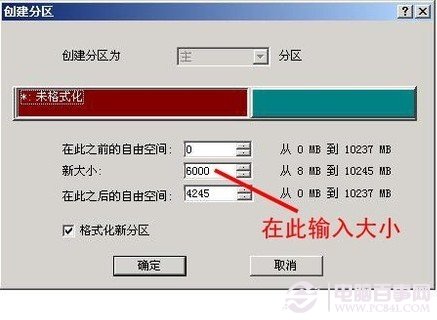
安装系统时怎么分区图7
如上图,创建的主分区即为创建系统(C盘),在新大小中输入要创建C盘的容量大小。一般根据硬容量大小为C盘创建合理大小,C盘系统建议至少留50G以上(如果硬盘容量很小,建议分配30G以上)。
选择好主分区容量之后,点“确定:进入如下界面,选择硬盘分区格式:
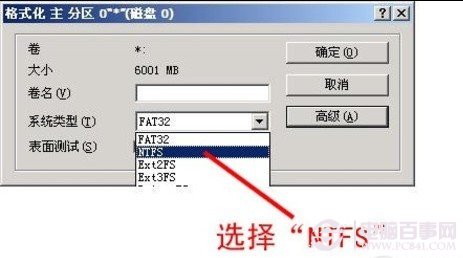
安装系统时怎么分区图8
这里建议大家都选用NTFS硬盘分区格式,因为该格式不管是可分大小还是安全性对于个人用户都是最好的。如有疑问可以阅读下:fat32转ntfs命令 fat32转ntfs方法大全
完成以上步骤之后,我们选择硬盘剩余容量部分,创建扩展分区,方法一样,如下图:
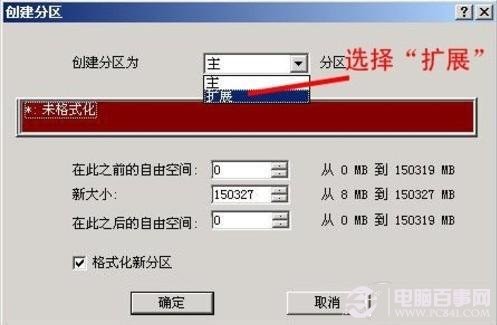
安装系统时怎么分区图9
创建扩展分区后,我们选中扩展分区,再在扩展分区内部创建逻辑分区,如下图:

安装系统时怎么分区图10
由于扩展分区内,可包含多个逻辑分区,所以创建多个逻辑分区注意分配好每个逻辑分区容量即可。
最后一步:需要将主分区设置成活动分区,该步骤必不可少,C盘必须设置为活动分区,不然安装系统可能无法进入系统下,设置主分区(C盘)为活动分区的方法如下图:
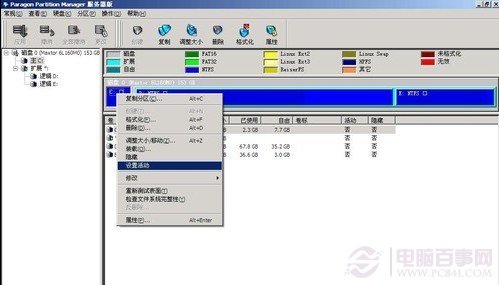
安装系统时怎么分区图11
安装系统时怎么分区操作步骤就这么多了,是不是也十分简单了,虽然看着篇幅可能不少,但实际操作全中文界面,步骤并不多,因此硬盘如何分区还是十分简单的。安装系统时分区结束后重新启动电脑即可生效,之后就可以去安装操作系统了。
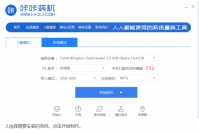
电脑用久了难免在在看电影,或玩游戏时突然卡住,大家可能认为是网络不好的问题,但是有时其实会造成卡死,然后死机。今天小编就和大家说话电脑死机如何重装系统? 工具/原料: 系统版

阴阳师新式神迦楼罗适合什么阵容?迦楼罗是阴阳师在2022年2月实装的新SR式神,那么迦楼罗适合什么样的阵容搭配呢?接下来就让我们一起来看一看迦楼罗的就业阵容有哪些吧。 阴阳师迦

圣火之杯是魔幻动作游戏,玩家将在这里展开热血刺激的战斗,好的职业选择将会带来事半功倍的效果,那么圣火之杯手游怎么选职业呢?游戏中的职业很多,但是比较适合新手玩家的只有

4佛阵容,反弹伤害高,对面渡会大招过于暴力,基本半血必开大,开大群秒。此处需要把渡会拉向机甲,让机甲送人头,尽可能让渡会大招不碰到4个肉盾角色。此处萧沙2技能作用比较关键,如果没有该角色选择其他点名控制角色代替。阵型左4t右4机甲竖排。

云顶之弈动态防御机器人怎么玩?动态防御是云顶之弈S8.5赛季中的机器人英雄强化,在当前版本可以说十分超模,能让一费卡布里茨变得非常能抗。接下来就让我们一起了解一下云顶之弈

怪兽宝贝阵容怎么搭配,游戏怪兽宝贝中拥有超过300多种的宠物等待玩家收集,但是不同的宠物拥有不同的能力,导致不同的搭配能够发挥不同的实力,但是很多小伙伴不知道应该怎么搭配

游戏介绍 烈火屠龙正版手游 是一款非常精心打造经典刺激的大型传奇类手游,游戏打造了一个宏伟广阔的东方魔幻世界,玩法内容丰富多样,BOSS系统、特戒系统、任务系统等以及符文系统

墨工湖智造app下载-墨工湖智造APP是针对企业打造的智能制造MOM平台,墨工湖智造APP由怀英阁北京科技有限公司开发,多端协同数据互通,助您高效无忧。,您可以免费下载安卓手机墨工湖智造。

山石云景app是一款网络服务助手,软件可以设备监控,网络数据展示,日志查询,实时告警等等功能服务,需要的朋友欢迎前来下载使用。

三剑豪九游版下载,三剑豪是一款3D武侠动作手游,独创双核心玩法,3侠1体操作模式和自建关卡异步PVP,让玩家在手机上完美体验ARPG即时战斗的爽快感。三剑豪打造真正的手中江湖!

袋袋家app下载_袋袋家app下载安装